‘Rodea para buscar’, la nueva función de Google que nos permite buscar cualquier cosa que aparezca en nuestra pantalla en pocos pasos, ha ido expandiéndose a nuevos dispositivos. Debutó este año en los Samsung Galaxy S24, pero ya está disponible en una amplia variedad de teléfonos inteligentes con Android.
El despliegue de esta novedad en iOS no ha sido posible debido a las restricciones del sistema operativo de Apple. Google no tiene tanta libertad para implementar funciones en sus aplicaciones. Sin embargo, como recoge 9to5Google, la compañía ha ideado una alternativa muy interesante para los usuarios de iPhone.
La alternativa a ‘Rodea para buscar’
Utilizar ‘Rodea para buscar’ en Android es muy sencillo. Podemos invocar esta función realizando una pulsación larga en el botón de inicio o en la barra de navegación. El paso siguiente es rodear con un círculo lo que queramos buscar y listo. La alternativa para el iPhone, en cambio, puede funcionar con el botón de acción o la opción Back Tap.
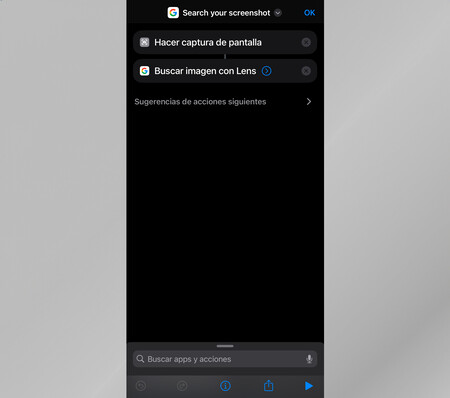 Atajo “Search your screenshot”
Atajo “Search your screenshot”
El truco es que entra en escena es la aplicación Atajos, que se encarga de hacer una captura de pantalla y de enviarla a Google Lens para que posteriormente podamos definir el área de la imagen que es de nuestro interés para iniciar la búsqueda. Hay dos caminos para activar esta opción, pero dependerá de tu modelo de iPhone cuál elegir.
Si tienes un iPhone 15 Pro o superior, deberás elegir el camino del botón de acción. Si tienes un iPhone 8 o posterior con la última versión de iOS, deberás elegir el camino de Back Tap (Tocar atrás o Toque posterior).
Pasos a seguir en un iPhone con botón de acción
- Descarga la aplicación Google desde la App Store.
- Obtén el atajo “Search your screenshot”.
- Ve a Configuración > Botón de acción.
- Desliza hasta Atajos y pulsa el botón azul para seleccionar el atajo “Search your screenshot”.
Pasos a seguir en un iPhone con Back Tap
- Descarga la aplicación Google desde la App Store.
- Obtén el atajo “Search your screenshot”.
- Ve a Configuración > Accesibilidad > Tocar > Tocar atrás.
- Escoge entre “Tocar dos veces” o “Tocar tres veces”.
- Desplázate hasta Atajos y elige “Search your screenshot”.
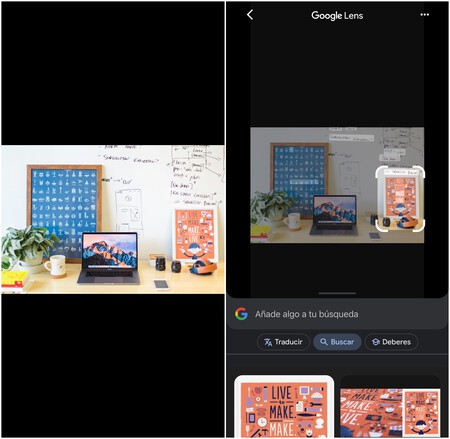 Una búsqueda con "Search your screenshot" desde la aplicación Fotos del iPhone
Una búsqueda con "Search your screenshot" desde la aplicación Fotos del iPhone
El paso siguiente es empezar a utilizar esta estupenda opción. Simplemente mantén presionado el botón de acción o toca dos o tres veces la parte trasera del iPhone para ejecutar el atajo “Search your screenshot”. Después define el área de interés de la captura para ver los resultados de búsqueda.
Cabe señalar que Google Lens te permite, además, resaltar el texto de la captura e incluso traducirlo a diferentes idiomas. Como podemos ver, esta alternativa no tiene la capacidad de seleccionar elementos con un círculo, pero ofrece una experiencia bastante similar a la de ‘Rodea para buscar’ disponible en equipos Android.
Imágenes | Solen Feyissa | Svstudioart | Mia Baker
En Xataka | Google Pixel 8a: una pantalla de escándalo y el software más longevo en el Pixel más económico





